Vue を使用してアニメーション効果を実現する方法を説明します (コード付き)
前回の記事「CSS3を使って簡単なページレイアウトを作成する方法をステップバイステップで教えます(詳細なコード説明)」では、CSS3を使って簡単なページレイアウトを作成する方法を紹介しました。ページレイアウト。以下の記事では、Vue を使ってアニメーション効果を実現する方法を紹介しますので、困っている方は参考にしていただければ幸いです。
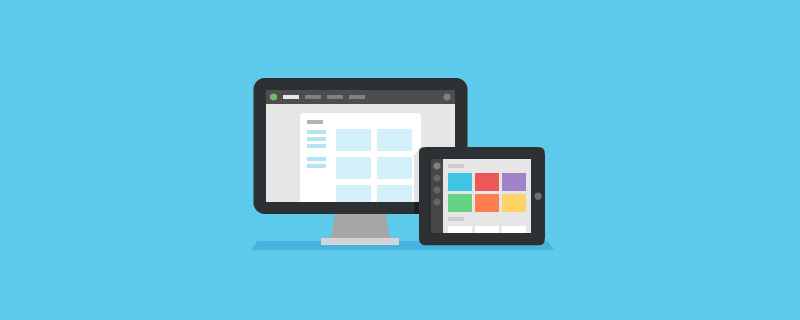
#公式 API アドレス: https://cn.vuejs.org/v2/guide/transitions.html公式
デモクリックして表示/非表示
<div id="demo">
<button v-on:click="show = !show">
Toggle
</button>
<transition name="fade">
<p v-if="show">hello</p>
</transition>
</div>
<script>
new Vue({
el: "#demo",
data: {
show: true,
},
});
</script>
<style>
.fade-enter-active,
.fade-leave-active {
transition: opacity 0.5s;
}
.fade-enter,
.fade-leave-active {
opacity: 0;
}
</style>トランジション使用<transition name="fade">
(元素,属性、路由....)
</transition>
ログイン後にコピー
<transition name="fade"> (元素,属性、路由....) </transition>
クラス<strong></strong>Definition
.fade-enter{ }トランジションの開始状態を入力します。これは要素が挿入されたときに有効になり、フレームを 1 つだけ適用するとすぐに削除されます。 ; (モーションの初期状態)
.fade-enter-active{ }トランジションの終了状態を入力します。これは要素が挿入されたときに有効になり、t# の後に削除されます。 ##アニメーション/アニメーション##が完成しました。このクラスは、遷移プロセス時間、遅延、および曲線関数を定義するために使用できます。 .fade-leave{ }
.fade-leave-active{ }
transition/animation が完了すると削除されます。このクラスは、遷移プロセス時間、遅延、および曲線関数を定義するために使用できます。 カスタマイズされた遷移クラス名
- .fade-enter
- は
.fade-in-enter
#デフォルトの .fade-enter-active - は
.fade-in-active
# #Default .fade-leave - は
になります。 .fade-out-enter
Default .fade-leave-active - は ## になります# .fade-out-active
transition<div class="code" style="position:relative; padding:0px; margin:0px;"><pre class='brush:php;toolbar:false;'><transition name="fade" enter-class="fade-in-enter" enter-active-class="fade-in-active" leave-class="fade-out-enter" leave-active-class="fade-out-active" > <p v-show="show">hello</p> </transition></pre><div class="contentsignin">ログイン後にコピー</div></div><div class="code" style="position:relative; padding:0px; margin:0px;"><pre class='brush:php;toolbar:false;'>.fade-in-active, .fade-out-active { transition: all 0.5s ease; } .fade-in-enter, .fade-out-active { opacity: 0; }</pre><div class="contentsignin">ログイン後にコピー</div></div>関連関数
<transition
name="fade"
@before-enter="beforeEnter"
@enter="enter"
@after-enter="afterEnter"
@before-leave="beforeLeave"
@leave="leave"
@after-leave="afterLeave"
>
<div v-show="show"></div>
</transition>
<script>
export default {
methods: {
beforeEnter(el) {
console.log("动画enter之前");
},
enter(el) {
console.log("动画enter进入");
},
afterEnter(el) {
console.log("动画进入之后");
el.style.background = "blue";
},
beforeLeave(el) {
console.log("动画leave之前");
},
leave(el) {
console.log("动画leave");
},
afterLeave(el) {
console.log("动画leave之后");
el.style.background = "red";
},
},
};
</script>transition ##と組み合わせる#animate.css
使用 Animate.css ライブラリ ポイントは次のとおりです。アドレス: https://animate.style/
<!-- 翻转进场出场--> <transition enter-active-class="flipInX" leave-active-class="flipOutX"> <div v-show="show" class="animated"></div> </transition> <!-- 或者 --> <transition enter-active-class="animated flipInX" leave-active-class="animated flipOutX" > <div v-show="show"></div> </transition>ログイン後にコピーリスト遷移
グループ化する場合、キーの値がアニメーションに直接影響することに注意してください。トランジションの詳細については、vue アニメーション キー値がトランジション アニメーションのパフォーマンスに影響するを参照してください推奨学習: JavaScript ビデオ チュートリアル
以上がVue を使用してアニメーション効果を実現する方法を説明します (コード付き)の詳細内容です。詳細については、PHP 中国語 Web サイトの他の関連記事を参照してください。

ホットAIツール

Undresser.AI Undress
リアルなヌード写真を作成する AI 搭載アプリ

AI Clothes Remover
写真から衣服を削除するオンライン AI ツール。

Undress AI Tool
脱衣画像を無料で

Clothoff.io
AI衣類リムーバー

Video Face Swap
完全無料の AI 顔交換ツールを使用して、あらゆるビデオの顔を簡単に交換できます。

人気の記事

ホットツール

メモ帳++7.3.1
使いやすく無料のコードエディター

SublimeText3 中国語版
中国語版、とても使いやすい

ゼンドスタジオ 13.0.1
強力な PHP 統合開発環境

ドリームウィーバー CS6
ビジュアル Web 開発ツール

SublimeText3 Mac版
神レベルのコード編集ソフト(SublimeText3)

ホットトピック
 7655
7655
 15
15
 1393
1393
 52
52
 91
91
 11
11
 37
37
 110
110
 VueでBootstrapの使用方法
Apr 07, 2025 pm 11:33 PM
VueでBootstrapの使用方法
Apr 07, 2025 pm 11:33 PM
vue.jsでBootstrapを使用すると、5つのステップに分かれています。ブートストラップをインストールします。 main.jsにブートストラップをインポートしますブートストラップコンポーネントをテンプレートで直接使用します。オプション:カスタムスタイル。オプション:プラグインを使用します。
 VUEのボタンに関数を追加する方法
Apr 08, 2025 am 08:51 AM
VUEのボタンに関数を追加する方法
Apr 08, 2025 am 08:51 AM
HTMLテンプレートのボタンをメソッドにバインドすることにより、VUEボタンに関数を追加できます。 VUEインスタンスでメソッドを定義し、関数ロジックを書き込みます。
 vue.jsでJSファイルを参照する方法
Apr 07, 2025 pm 11:27 PM
vue.jsでJSファイルを参照する方法
Apr 07, 2025 pm 11:27 PM
vue.jsでJSファイルを参照するには3つの方法があります。タグ;; mounted()ライフサイクルフックを使用した動的インポート。 Vuex State Management Libraryを介してインポートします。
 VueでWatchの使用方法
Apr 07, 2025 pm 11:36 PM
VueでWatchの使用方法
Apr 07, 2025 pm 11:36 PM
Vue.jsの監視オプションにより、開発者は特定のデータの変更をリッスンできます。データが変更されたら、Watchはコールバック関数をトリガーして更新ビューまたはその他のタスクを実行します。その構成オプションには、すぐにコールバックを実行するかどうかを指定する即時と、オブジェクトまたは配列の変更を再帰的に聴くかどうかを指定するDEEPが含まれます。
 Vue Multi-Page開発とはどういう意味ですか?
Apr 07, 2025 pm 11:57 PM
Vue Multi-Page開発とはどういう意味ですか?
Apr 07, 2025 pm 11:57 PM
VUEマルチページ開発は、VUE.JSフレームワークを使用してアプリケーションを構築する方法です。アプリケーションは別々のページに分割されます。コードメンテナンス:アプリケーションを複数のページに分割すると、コードの管理とメンテナンスが容易になります。モジュール性:各ページは、簡単に再利用および交換するための別のモジュールとして使用できます。簡単なルーティング:ページ間のナビゲーションは、単純なルーティング構成を介して管理できます。 SEOの最適化:各ページには独自のURLがあり、SEOに役立ちます。
 Vueによる前のページに戻る方法
Apr 07, 2025 pm 11:30 PM
Vueによる前のページに戻る方法
Apr 07, 2025 pm 11:30 PM
vue.jsには、前のページに戻る4つの方法があります。$ router.go(-1)$ router.back()outes&lt; router-link to =&quot;/&quot; Component Window.history.back()、およびメソッド選択はシーンに依存します。
 VUEトラバーサルの使用方法
Apr 07, 2025 pm 11:48 PM
VUEトラバーサルの使用方法
Apr 07, 2025 pm 11:48 PM
Vue.jsには配列とオブジェクトを通過するには3つの一般的な方法があります。V-Forディレクティブは、各要素をトラバースしてテンプレートをレンダリングするために使用されます。 V-BindディレクティブをV-Forで使用して、各要素の属性値を動的に設定できます。 .mapメソッドは、配列要素を新しい配列に変換できます。
 Vueにタグをジャンプする方法
Apr 08, 2025 am 09:24 AM
Vueにタグをジャンプする方法
Apr 08, 2025 am 09:24 AM
VUEでタグのジャンプを実装する方法には、HTMLテンプレートでAタグを使用してHREF属性を指定する方法が含まれます。 VUEルーティングのルーターリンクコンポーネントを使用します。 JavaScriptでこれを使用します。$ router.push()メソッド。パラメーターはクエリパラメーターに渡すことができ、ルートは動的ジャンプのルーターオプションで構成されています。




